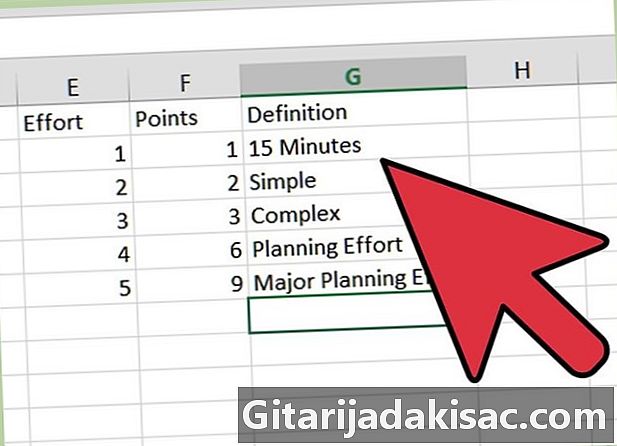
Vsebina
je wiki, kar pomeni, da veliko člankov piše več avtorjev. Za ustvarjanje tega članka je v njegovi izdaji in izboljšanju sčasoma sodelovalo 20 ljudi, nekaj anonimnih.Seveda je možno, da svoje naloge, ki jih morate opraviti prednostno, registrirate na koščku papirja, če se vam zdi, da lahko vse popoldne opravite.
Ko pa na vas hkrati pade ogromno stvari, se mnoge od njih pogosto odložijo na dan pozneje, če ne bo mesec zatem. Zahvaljujoč preglednici Excel, ki jo predlagamo, da ustvarite v tem članku, bo vaše prioritete samodejno upravljal Excel v skladu s prihodnjimi roki, vrstni red opravljenih nalog pa bo preurejen, tako da boste lahko te naloge odložili čim manj. .
Sledite tem navodilom in čez 20 minut boste imeli zelo učinkovit način upravljanja svojih prioritet v računalniku.
Opomba: V skladu z mednarodnimi različicami programa Excel je točka ločitev v formulah lahko nadomesti s podpičje.
faze
-
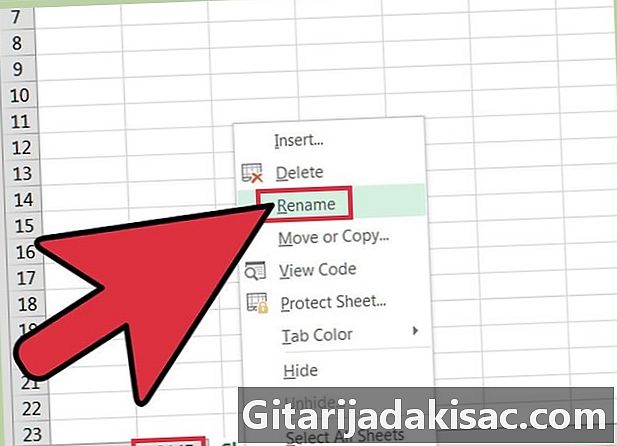
Ustvarite zavihek »Namizje« ali »Domov«. Odprite nov delovni list Excel. Z desno miškino tipko kliknite jeziček "Sheet1" na dnu zaslona in kliknite "Preimenuj". Namesto tega se registrirajte "House" ali "Office". -

Po enakem postopku kot v prvem koraku preimenujte "Sheet2" v "Vzorec" in "Sheet3" v "Točke". -

Ustvari tabelo pomembnosti. Na zavihku "Točke" izpolnite stolpce A, B in C na naslednji način: -
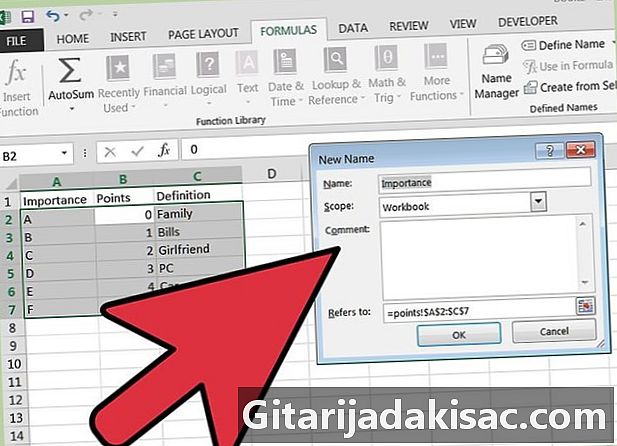
Določite ime "Pomen". Izberite celice od A2 do C7. Z Excelom 2007 ali novejšim kliknite »Formule« in nato »Določi ime«. V Excelu 2004 ali novejšem kliknite "Vstavi"> "Določi"> "Ime".- Ko vas Excel vpraša, da nastavite ime, vnesite "Pomen" in kliknite "V redu".
-
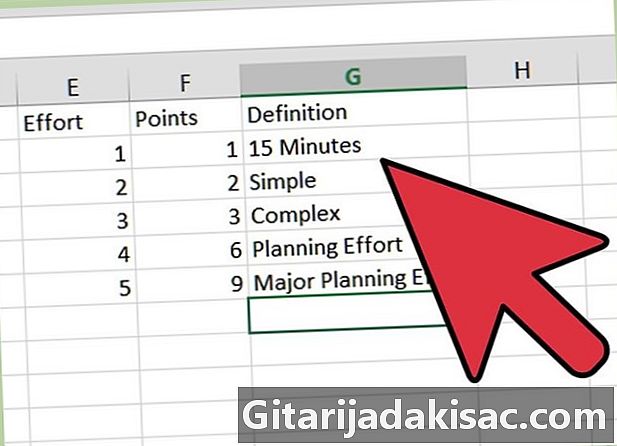
Ustvari tabelo naporov. Ponovite korake 3, 4 in 5, da ustvarite tabelo napora v stolpcih E, F, G. Izberite celice E2 do G6 in jih definirajte z imenom "napor". -
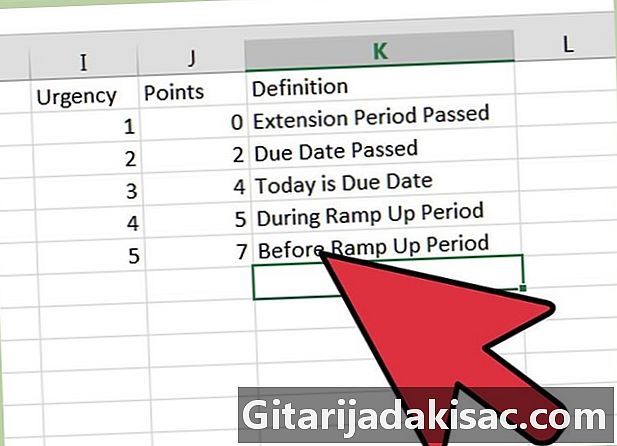
Ustvari tabelo za nujne primere. Ponovite korake 3, 4 in 5, da ustvarite tabelo za nujne primere v stolpcih I, J in K. Določite te celice z imenom "Nujno". -
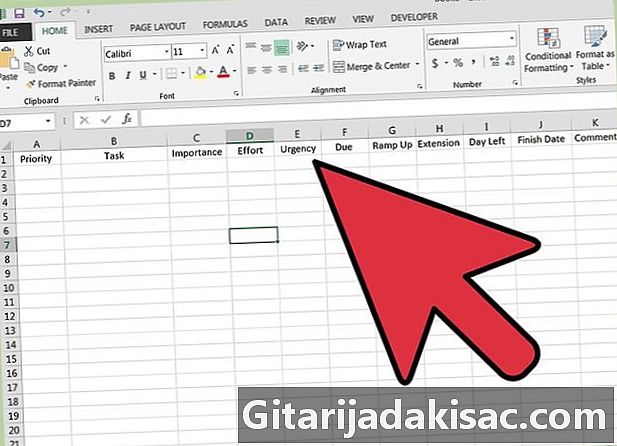
Glave vnesite v zavihek "Domov" ali "Office", glede na vašo izbiro. Tu bomo domnevali, da ste se odločili, da ta zavihek poimenujete "Hiša". Kliknite nanjo in v prvo vrstico vstavite naslednje glave:- A - prednostna naloga; Tu bomo vnesli formulo prednostnih nalog 1 za najpomembnejše naloge. Toda ta številka lahko doseže več kot 100.
- B - naloga; ime naloge, ki jo je treba opraviti
- C - Pomen; opazimo ga s črkami A, B, C, D, E ali F tabele.
- D - trud, beležka med 1 in 5, povlecite iz tabele "trud".
- E - nujna situacija; Formula, ki temelji na roku za dokončanje naloge
- F - rok; Datum, ko mora biti naloga opravljena najkasneje. Rokov ni treba vedno spoštovati. Tako vam "Pospešek" pove datum, ko bi lahko začeli izvajati to nalogo, "Razširitev" pa vam daje datum, do katerega je mogoče nalogo preložiti. Na primer, lahko nalogo "Pojdi k frizerju" damo 5-dnevno pospeševanje in 4-dnevno podaljšanje - res, ne bi bilo smiselno iti k frizerju dva tedna vnaprej in ljudje bi začeli opažati, da morate k frizerju, če zamujate več kot 4 dni.
- G - Pospešek - Število dni pred presečnim datumom, od katerega ste lahko (začeli) dokončati zadevno nalogo.
- H - podaljšek; samodejno podaljšanje roka
- I - preostali dnevi; to je formula, ki izračuna število dni pred presečnim datumom. Formula bo vrnila negativno število dni, če je rok prekoračen.
- J - končni datum; datum, ko je bila naloga opravljena.
- K - komentarji; vse podrobnosti v zvezi z nalogo, ki jo je treba opraviti
-
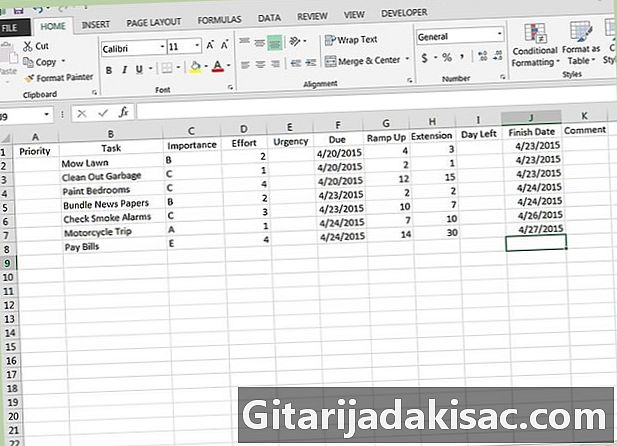
Vnesite seznam opravil. Upoštevajte, da so stolpci "Prioriteta", "Nujna situacija" in "Preostali dnevi" prazni. Kasneje jih bomo dopolnili z uporabo formul. Spodaj so primeri gospodinjskih opravil, ki jih boste morda morali opraviti. -
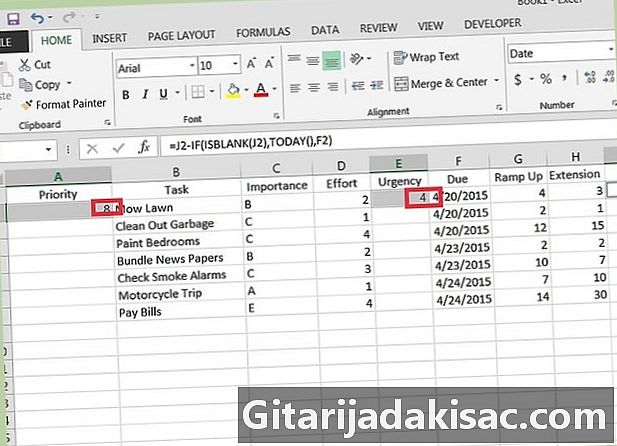
Med formulami za "Preostale dni", "Nujne primere" in "Prednost". Te formule je treba vnesti v drugo vrstico vsakega stolpca iz prejšnjega stavka.- V stolpcu I (preostali dnevi) = F2-SI (ESTVIDE (J2), DANES (), J2)
- V stolpcu E (Zasilna) = SI (I2> G2.5, SI (I2> 0.4, SI (I2 = 0.3, SI (I2 + H2> 0.2.1))))
- V stolpcu A (prioriteta) = VLOOKUP (C2, Pomen, 2, FALSE) + VLOOKUP (D2, Napor, 2, FALSE) + VLOOKUP (E2, Nujni, 2, ZAVOR)
-
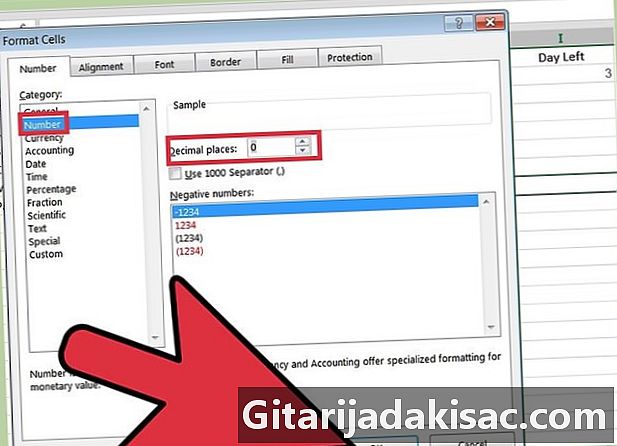
Format celice I2 preklopite na "Številka". Z desno miškino tipko kliknite celico, izberite "Format celice" in kliknite "Število". Prav tako v polje "Število decimalk" vstavite "0". Kliknite "V redu". -

Kopirajte formule v stolpce "Prioriteta", "Nujna pomoč" in "Preostali dnevi" in jih razširite na preostala prazna polja v vsakem od teh stolpcev. Najprej kliknite na "E2" in hkrati pritisnite tipki "CTRL" in "C", nato izberite celice E3 do E10 in hkrati pritisnite tipki "CTRL" in "V". Naredite enako, da formulo I2 razširite v poljih I3 do I10. Končno ponovite ta postopek, da formulo A2 razširite v celice A3 do A10. Ne bodite pozorni na čudne vrednosti, ki jih celice vrnejo v vrsticah, kjer ni napisana nobena naloga. -
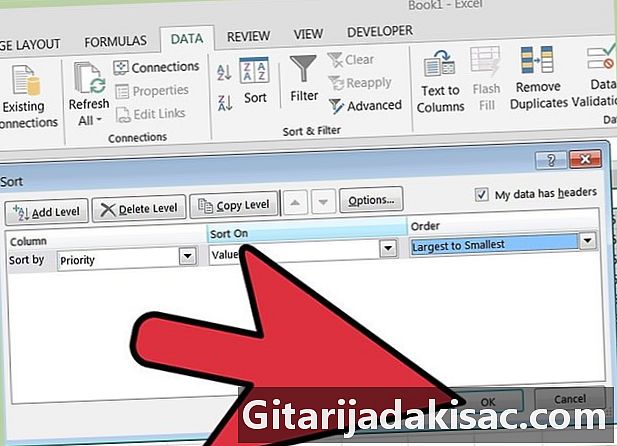
Vrstice razvrstite po vrstnem redu. Izberite celice od A1 do K1 in povečajte ta izbor, da zajamete vse vrstice, ki vsebujejo nalogo. Nato kliknite na "Podatki"> "Filter". -

Shranite preglednico, vključno z datumom, če želite izvedeti zadnji datum, ko je bila datoteka odprta. -
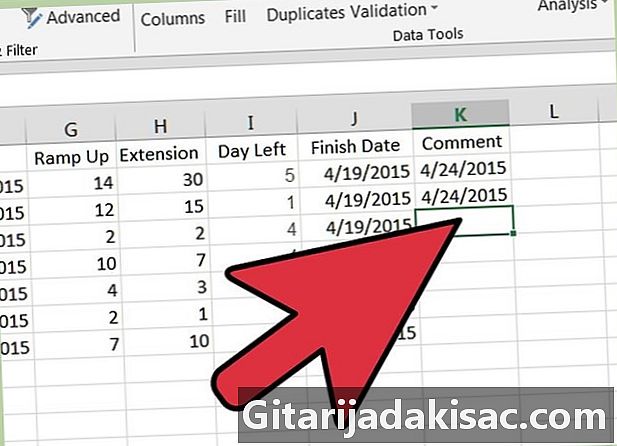
Izpolnite opravljene naloge. Ko končate nalogo, jo vnesite v stolpec »Končni datum«. Zapomnite si ta trik: Ko hkrati pritisnete tipko "CTRL" + ";" (tipka za nadzor in;), se v izbrani celici samodejno prikaže trenutni datum. -
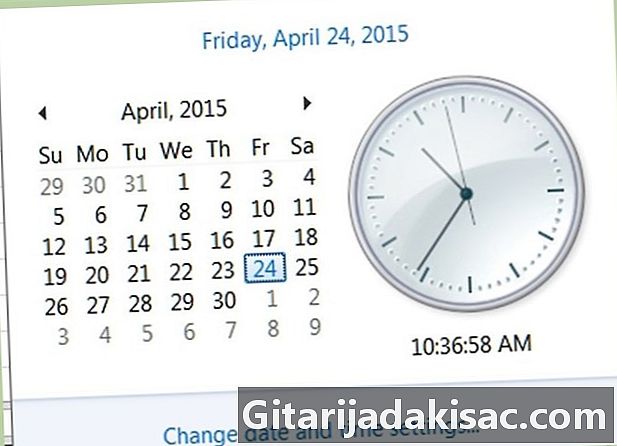
Pazi, da se vrstni red prednostnih nalog spreminja vsak dan. Tu so prednostne naloge za prihodnje dni. 13. julija so vse naloge, ki jih je treba opraviti, pred tako imenovanim "pospeševalnim" obdobjem. 20. julija so med prednostnimi nalogami (tiste z najmanjšim številom) štiri naloge in med njimi košnja trave (ki je dosegla svoj rok). 21. julija je prioriteta košnje trave še večja (vstopili smo v obdobje "raztezanja"), 23. julija pa se je ta prednost še bolj povečala, saj smo prestali obdobje "raztezanja". Prav tako vidimo, da se je naloga "Plačilo stroškov" povečala na datum 23. in 25. julija.
- Preberite spodnje članke, če želite izvedeti več o upravljanju svojega časa in prednostnih nalog.
- Kopijo te preglednice je mogoče prenesti na naslednji naslov:
- = IF (WEEKDAY (TODAY () 2)> 5, TODAY () - (WEEKDAY (TODAY () 2) -5) 7 + TODAY () - (WEEKDAY (TODAY () 2) -5))
- Ne odlašajte, če vsak dan razvrstite svoj seznam opravkov.
- Razdelite svoje velike naloge na več manjših.
- Kopirajte ponavljajoča se opravila na zavihek »Predloga«, da jih boste lažje našli in kopirali.
- Točke lahko spremenite na vsaki ravni prednostnih nalog.
- V istem delovnem zvezku programa Excel ne mešajte nalog, povezanih z družino in domom, z nalogami, povezanimi z vašim delom.
- V to tabelo lahko dodate nove stolpce - kdo vam je dodelil nalogo, v katero kategorijo je naloga napisana in tako naprej.
- Z orodjem za samodejno filtriranje izberite naloge, ki so preteklega roka (Nujno = 1) ali zelo pomembne naloge (Pomembnost = "A").
- Eden od načinov za posodabljanje ponavljajoče se naloge je, da to vnesete v stolpec "Rok" (Ta primer temelji na petek, ki je tukaj označen s "5")
- V stolpec "Rok" dodajte pogojni obrazec (s funkcijo "SI"), da samodejno označite, kdaj je rok potekel.
- Vsak teden ali mesec štejte število opravljenih opravil v izbranem obdobju. To je lahko edina pozitivna povratna informacija, ki jo prejmete o svojem delu.
- Ta formula upošteva trenutni datum (ponedeljek = 1, torek = 2 itd.) In preveri, ali smo v petek tekočega tedna že prestopili ali ne. V tem primeru formula doda sedanji petek 7, da bi lahko rezultat prihodnjega petka vrnili kot rezultat. Če petka še ni prehitela, potem formula preprosto vrne datum petek tega tedna.
- V tem primeru je ponedeljek = 1, torek = 2, sreda = 3, četrtek = 4, petek = 5, sobota = 6, nedelja = 7.
- To formulo lahko spremenimo tudi tako, da deluje na primer za torke. Na zgornjem seznamu vidimo, da je torek = 2, zato je treba spremeniti formulo, ki je bila podana predvsem 5 za 2.
- Ta list redno shranjujte.
- Številke, dodeljene tem različnim prednostnim nalogam, niso vedno urejene. Tako izpolnjevanje prioritete z dodeljeno številko "1" ne bo povečalo številk, povezanih z drugimi prednostnimi nalogami. Možno je, da imajo nekatere prednostne naloge povezano število, ki presega 100, in vse možne številke niso dodeljene prednostnim nalogam. Svetujem vam, da se osredotočite na prednostne naloge s številkami med 1 in 12.
- Ne skrbite, če v to preglednico napišete veliko nalog. Popolnoma ne sramotno je, da naloge ostanejo na dnu seznama več mesecev. Na seznamu se bodo začeli pojavljati, ko se bo iztekel njihov rok.
- Način, kako urejate svoj čas, je edinstven za vas in ta preglednica morda sploh ni primerna za vas. Mogoče bi se vam zdelo, da je treba vsak dan odpreti to datoteko preveč dela ali pa je preveč vsiljiv. Zato je ta preglednica na primer za vas lahko koristna, ki se bo zdela sosedu popolnoma neuporabna ali obratno.
- Namesto uporabe Excela lahko uporabite preglednico Googlove spletne programske preglednice. Tako bo vaša datoteka na voljo kjer koli od trenutka, ko boste lahko dostopali do interneta.